MILPOWER UPS SNMP CLI ម៉ូឌុលពិធីការគ្រប់គ្រងបណ្តាញសាមញ្ញ

លក្ខណៈបច្ចេកទេស
- ម៉ូដែល៖ M359-XX-1 និង M362-XX-1 UPSs
- ចំណុចប្រទាក់៖ ចំណុចប្រទាក់បន្ទាត់ពាក្យបញ្ជា (CLI)
- ការតភ្ជាប់: RS232
- កម្មវិធីដែលគាំទ្រ៖ ស្ថានីយ VT100
ការណែនាំអំពីការប្រើប្រាស់ផលិតផល
សេចក្តីផ្តើម
វិសាលភាព
សៀវភៅណែនាំនេះអាចអនុវត្តបានចំពោះ M359-XX-1 និង M362-XX-1 UPSs (សម្រាប់ M359-1 CLI ត្រូវបានគាំទ្រដោយឯកតានៃ Rev E ឬខ្ពស់ជាងនេះប៉ុណ្ណោះ)។
ទូទៅ
ចំណុចប្រទាក់បន្ទាត់ពាក្យបញ្ជា (CLI) របស់ UPS អនុញ្ញាតឱ្យកំណត់រចនាសម្ព័ន្ធ UPS របស់ប្រភព Milpower ពីស្ថានីយ៍កុំព្យូទ័រដោយប្រើការតភ្ជាប់ RS232 ។ កម្មវិធីតែមួយគត់ដែលទាមទារសម្រាប់ការកំណត់រចនាសម្ព័ន្ធគឺស្ថានីយ VT100 ដូច្នេះការកំណត់រចនាសម្ព័ន្ធអាចត្រូវបានធ្វើទាំងពីវីនដូ និងពីលីនុច។
ការគ្រប់គ្រងការដំឡើង និងការកំណត់រចនាសម្ព័ន្ធ
ផ្នែករឹង និងកម្មវិធីដែលត្រូវការ
- កុំព្យូទ័រ PC ដែលមានស្ថានីយសៀរៀល VT100/VT220/VT320 (ដូចជាកម្មវិធី Freeware TeraTerm)
- DB9 ត្រង់តាមរយៈខ្សែ។
ការចាប់ផ្តើមវគ្គមួយ។
- ភ្ជាប់កុំព្យូទ័ររបស់អ្នកទៅ UPS ដោយប្រើខ្សែ 9 pin serial (RS232)។
- ផ្ទៀងផ្ទាត់ថា UPS បើក។
- បើកស្ថានីយស៊េរី VT100/VT220/VT320 ។
- កំណត់និយមន័យនៃការតភ្ជាប់ទៅអត្រា baud '19200', ទិន្នន័យ '8' bit, parity 'none', stop bits '1', flow control 'none'។
- ចុចគ្រាប់ចុច "បញ្ចូល" ។ របាយការណ៍ខាងក្រោមនឹងត្រូវបានបង្ហាញនៅលើអេក្រង់ស្ថានីយ។
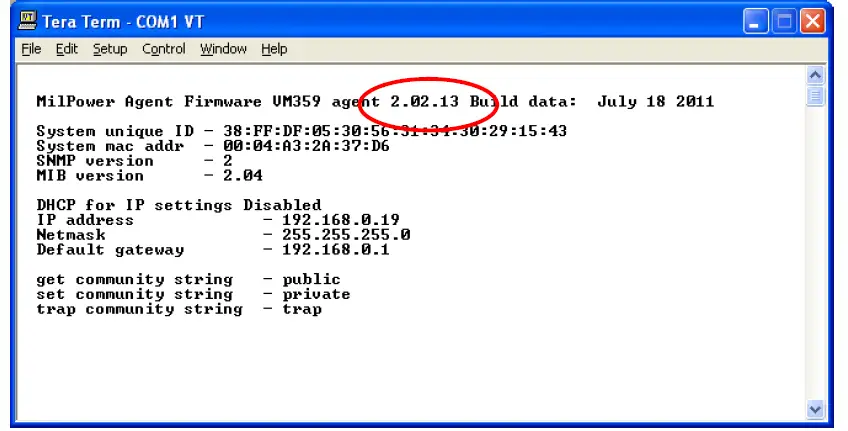 ចំណាំកំណែកម្មវិធីបង្កប់នៅផ្នែកខាងលើនៃអេក្រង់។
ចំណាំកំណែកម្មវិធីបង្កប់នៅផ្នែកខាងលើនៃអេក្រង់។
សម្រាប់ M359 តែប៉ុណ្ណោះ៖ ប្រសិនបើកំណែខាងក្រោម 2.02.13 នោះកម្មវិធីបង្កប់ភ្នាក់ងារគួរតែត្រូវបានដំឡើងកំណែ ដើម្បីអនុញ្ញាតឱ្យចំណុចប្រទាក់ CLI ។ សម្រាប់នីតិវិធីធ្វើឱ្យប្រសើរឡើង សូមយោងទៅ MPS web គេហទំព័រ។- ប្រសិនបើអ្នកមិនឃើញអេក្រង់នេះទេ សូមពិនិត្យមើលខាងក្រោម៖
- តើ UPS ភ្ជាប់ទៅកុំព្យូទ័រដោយប្រើខ្សែ RS232 (មិនឆ្លង) ទេ?
- តើវាភ្ជាប់ទៅច្រក COM ត្រឹមត្រូវទេ?
- តើ UPS បើកទេ?
- សម្រាប់ M359-1 តែប៉ុណ្ណោះ៖ ផ្ទៀងផ្ទាត់ថា UPS គឺជាការកែប្រែ E ឬខ្ពស់ជាងនេះ។
- វាយ 'កុងសូល' (ដោយដកឃ្លា) អមដោយពាក្យសម្ងាត់អ្នកគ្រប់គ្រង (លំនាំដើម 'web ឆ្លងកាត់ ') ។
- ប្រសិនបើពាក្យសម្ងាត់ត្រឹមត្រូវ នោះម៉ឺនុយមេ CLI នឹងត្រូវបានបង្ហាញនៅលើអេក្រង់ដូចដែលបានពិពណ៌នានៅក្នុងជំពូកបន្ទាប់។
ម៉ឺនុយ CLI
- បន្ទាប់ពីចូលទៅកាន់ CLI ទំនាក់ទំនង Ethernet ទាំងអស់នឹងឈប់រហូតដល់ភ្នាក់ងារចាប់ផ្តើមឡើងវិញ។ នេះមិនមានឥទ្ធិពលលើឧបករណ៍បញ្ជា UPS ទេ ដូច្នេះ UPS នឹងបន្តដំណើរការដូចពីមុន។
- CLI មានរយៈពេល 5 នាទី ដូច្នេះបន្ទាប់ពី 5 នាទីនៃភាពអសកម្ម ភ្នាក់ងារនឹងចេញពីអ្នក ហើយចាប់ផ្ដើមឡើងវិញ។ សកម្មភាពណាមួយចាប់ផ្តើមរាប់ម៉ោងឡើងវិញ។
- រូបថតអេក្រង់ខាងក្រោមបង្ហាញម៉ឺនុយដែលមាន។
- ចុចគ្រាប់ចុចដែលពាក់ព័ន្ធដើម្បីផ្លាស់ទីរវាងម៉ឺនុយ។ មិនចាំបាច់ចុច 'បញ្ចូល'
- បន្ទាប់ពីបញ្ចប់ការអាប់ដេតទាំងអស់ សូមចុច 'r' នៅក្នុងម៉ឺនុយមេ ដើម្បីចាប់ផ្ដើមឡើងវិញ។
- នៅលើម៉ឺនុយនីមួយៗ ចុច 'b' ដើម្បីផ្លាស់ទីថយក្រោយមួយកម្រិត លេខត្រូវបានប្រើដើម្បីជ្រើសរើសជម្រើស។
- ក្នុងឱកាសផ្សេងៗ នៅពេលដែលអ្នកតម្រូវឱ្យវាយតម្លៃមួយចំនួន តម្លៃលំនាំដើម/បច្ចុប្បន្ននឹងត្រូវបានបង្ហាញជាតង្កៀបការ៉េ។ ចុច ENTER ដោយមិនចាំបាច់វាយបញ្ចូលអ្វីទាំងអស់ ដើម្បីទទួលយក/ទុកតម្លៃបច្ចុប្បន្នដែលបង្ហាញ ឬវាយបញ្ចូលថ្មី។
ម៉ឺនុយមេ
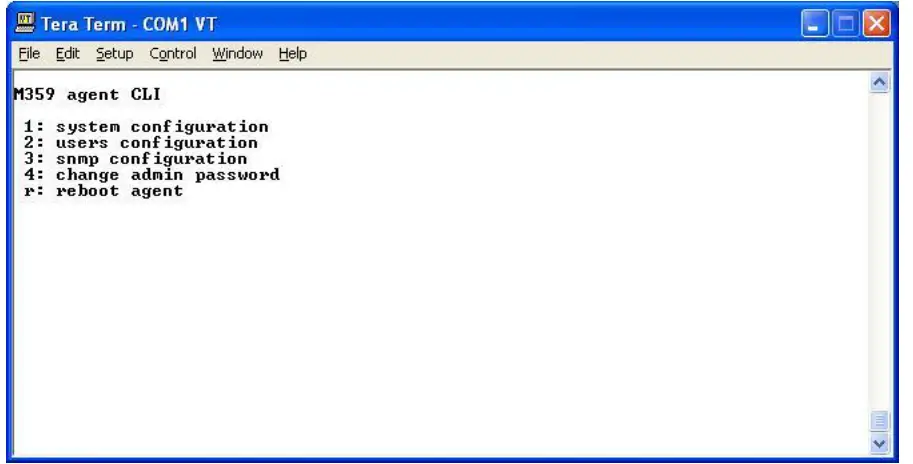
ការកំណត់រចនាសម្ព័ន្ធ៖
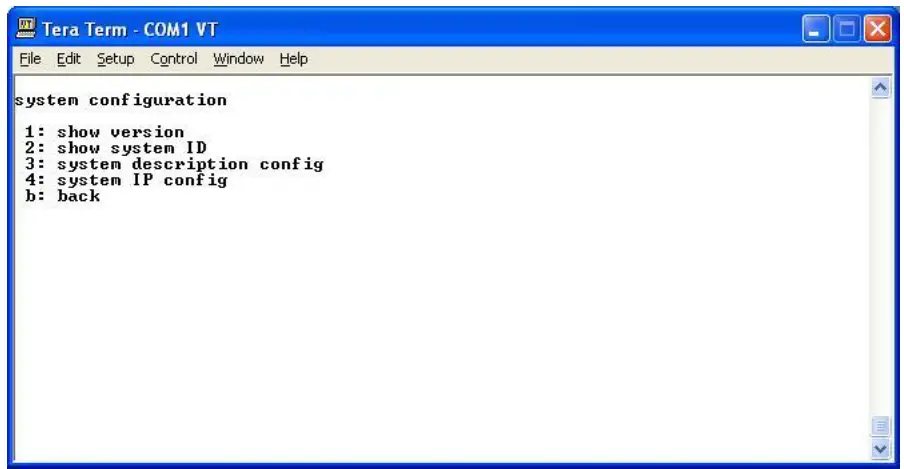
កំណែប្រព័ន្ធ
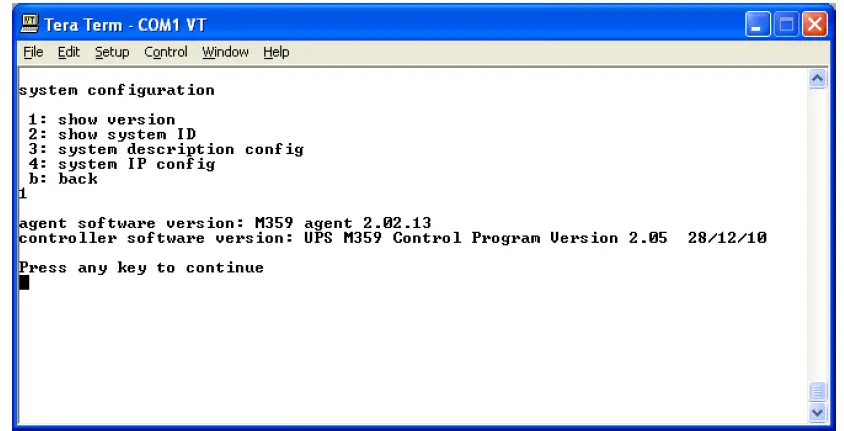
លេខសម្គាល់ប្រព័ន្ធ
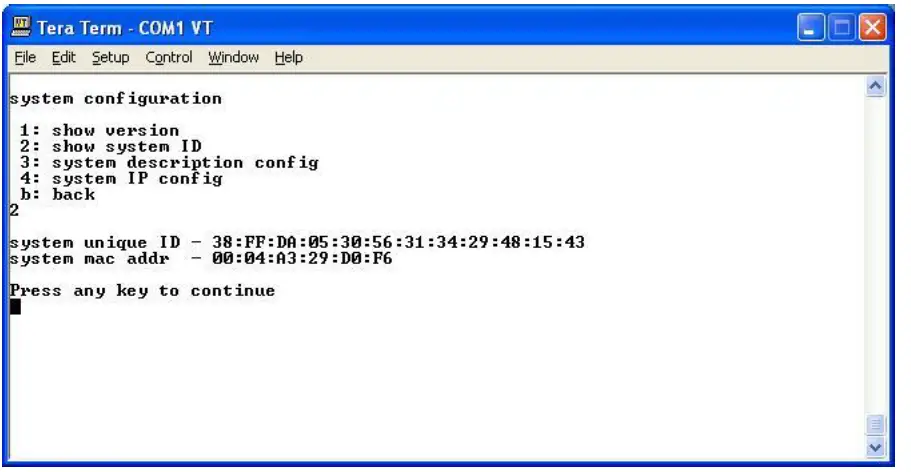
ការពិពណ៌នាប្រព័ន្ធ
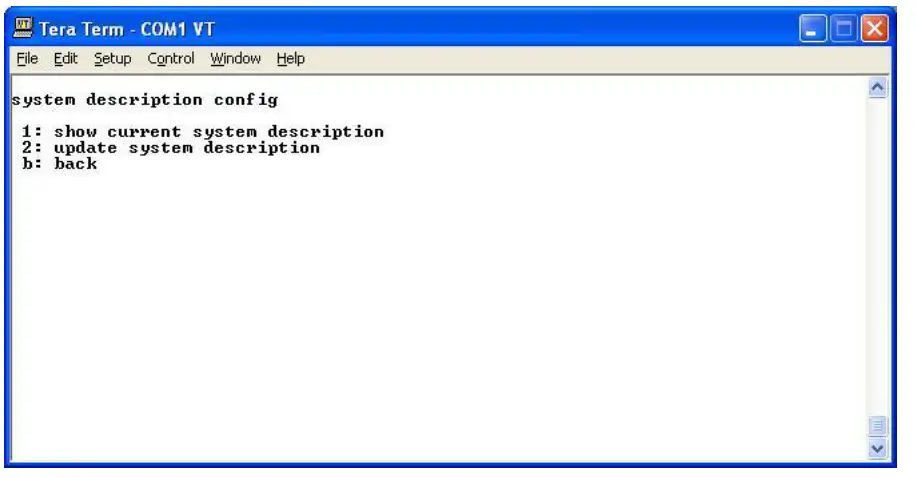
ការពិពណ៌នាប្រព័ន្ធបច្ចុប្បន្ន
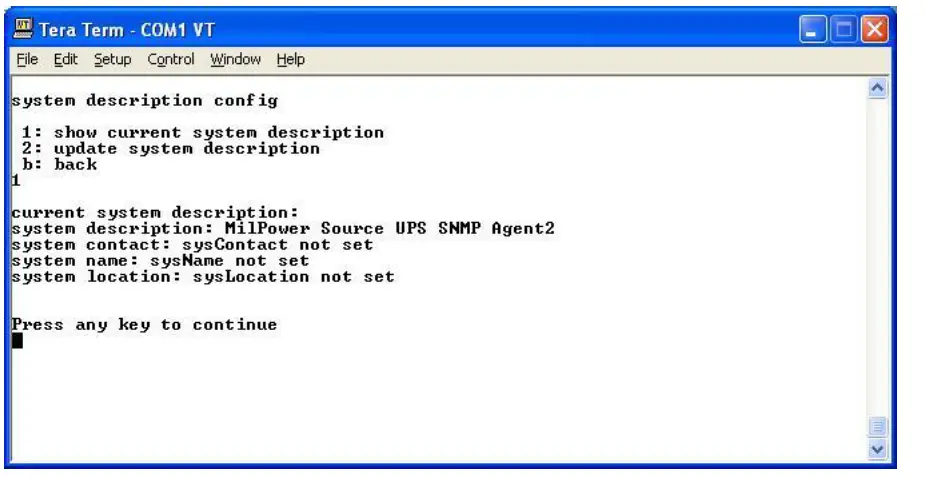
អាប់ដេតការពិពណ៌នាប្រព័ន្ធ

ប្រព័ន្ធ IP

ប្រព័ន្ធ IP បច្ចុប្បន្ន
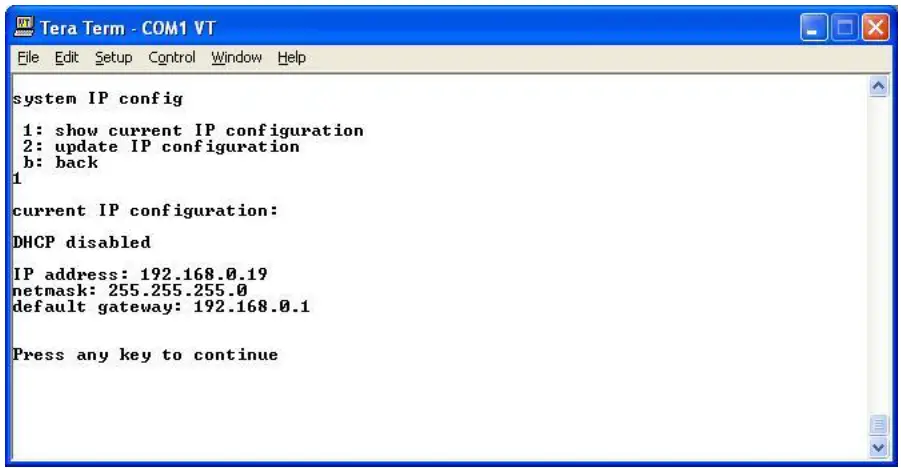
ការធ្វើបច្ចុប្បន្នភាពប្រព័ន្ធ IP
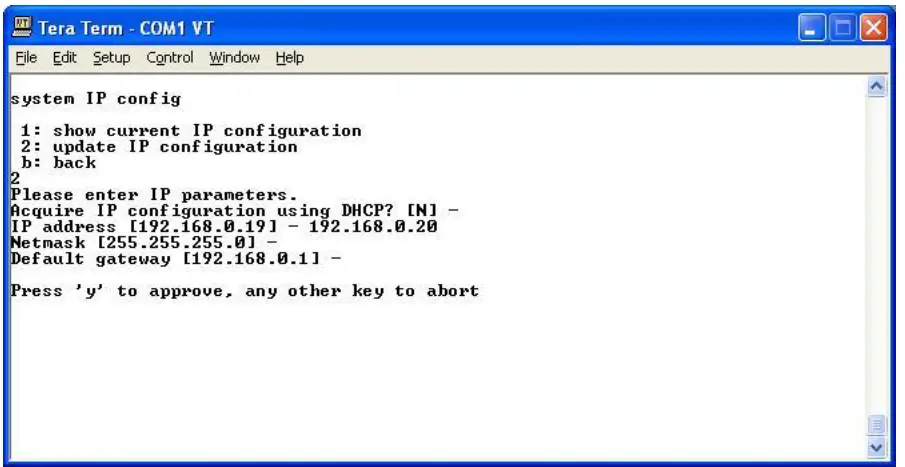
ការកំណត់រចនាសម្ព័ន្ធអ្នកប្រើប្រាស់
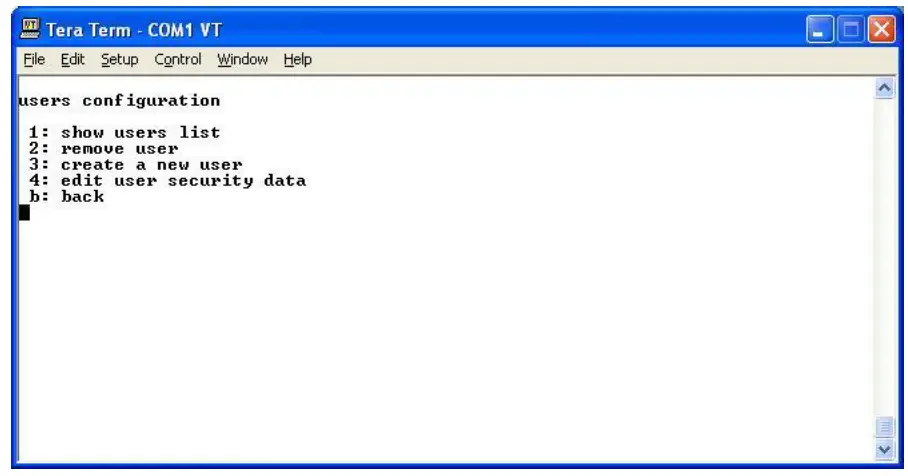
បញ្ជីអ្នកប្រើប្រាស់
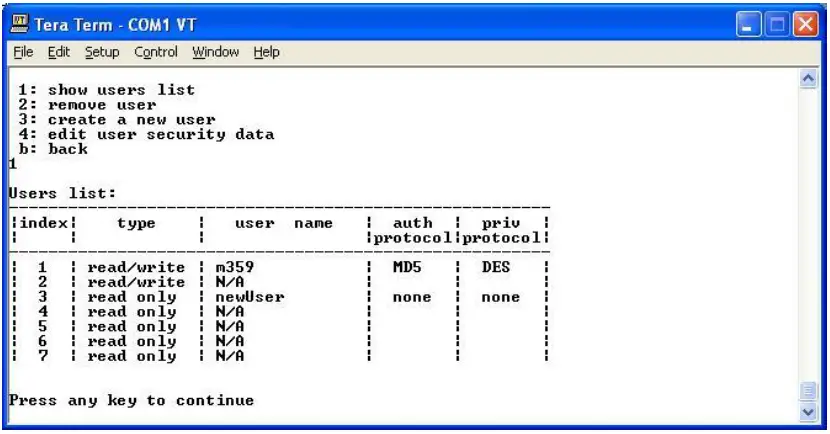
លុបអ្នកប្រើប្រាស់
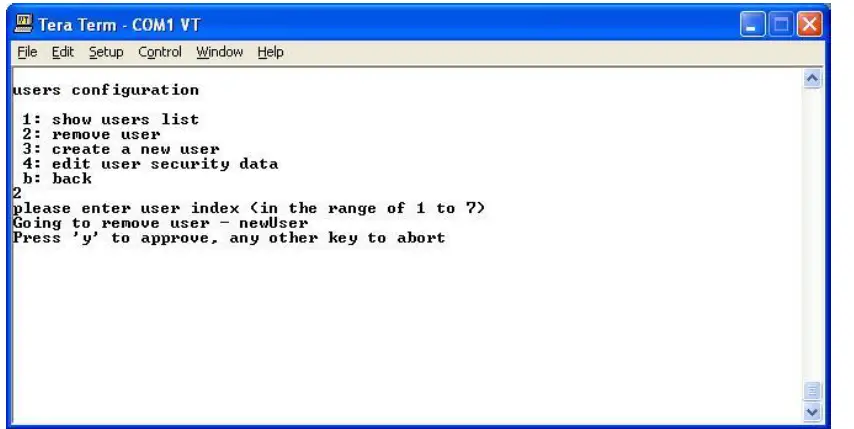
បង្កើតអ្នកប្រើប្រាស់
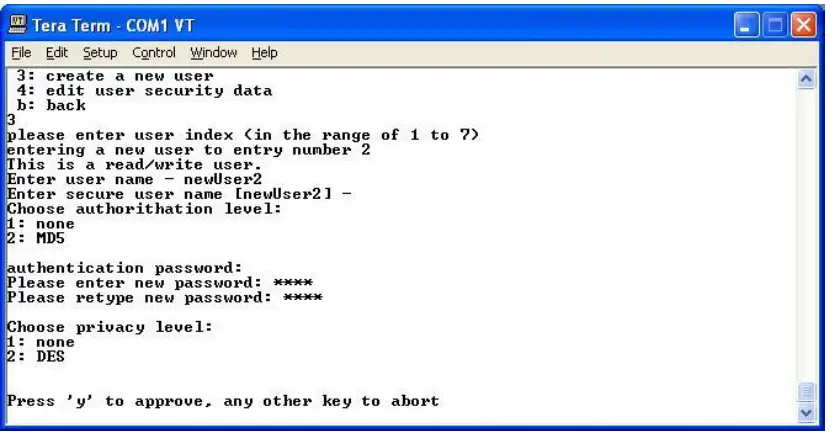
ចំណាំ៖ ពាក្យសម្ងាត់គួរមានយ៉ាងហោចណាស់ 4 តួ មិនមានដកឃ្លាទេ។
ធ្វើបច្ចុប្បន្នភាពអ្នកប្រើប្រាស់
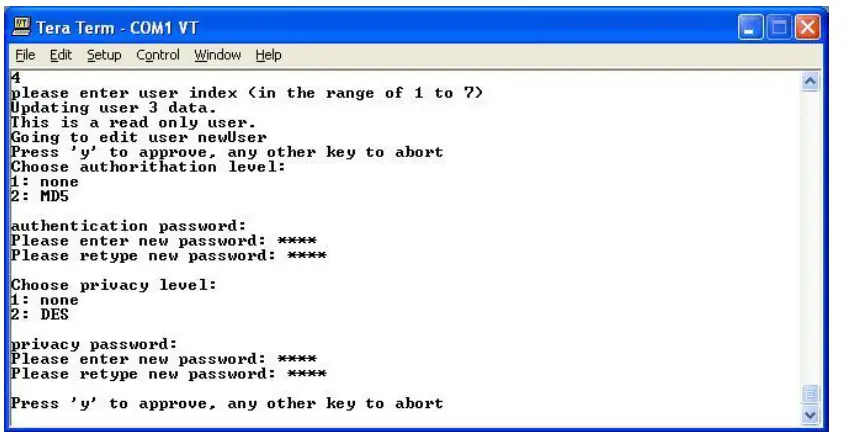
ចំណាំ៖ ពាក្យសម្ងាត់គួរមានយ៉ាងហោចណាស់ 4 តួ មិនមានដកឃ្លាទេ។
ការកំណត់រចនាសម្ព័ន្ធ SNMP

ជម្រើសកំណត់រចនាសម្ព័ន្ធ SMNP៖
- ភ្នាក់ងារបោះពុម្ពកំណែបច្ចុប្បន្ន
- ផ្លាស់ប្តូរកំណែភ្នាក់ងារទៅ SNMP V2
- ផ្លាស់ប្តូរកំណែភ្នាក់ងារទៅ SNMP V3
- បង្ហាញបរិបទកំណែ 3
- កំណែ 2 សហគមន៍។
បង្ហាញបរិបទកំណែ 3 (V3 តែប៉ុណ្ណោះ)
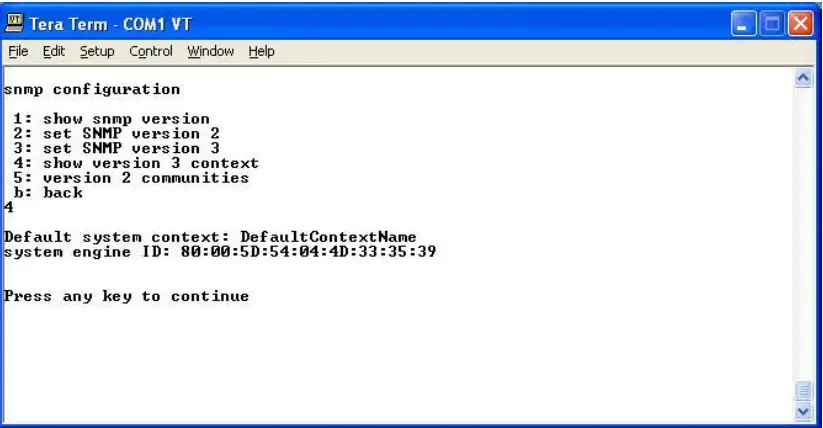
សហគមន៍កំណែ 2 (V2 តែប៉ុណ្ណោះ)
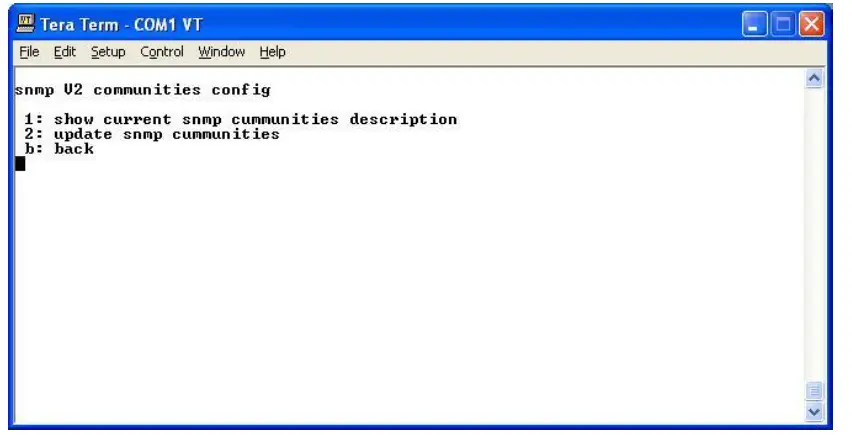
បង្ហាញសហគមន៍ SNMP v2
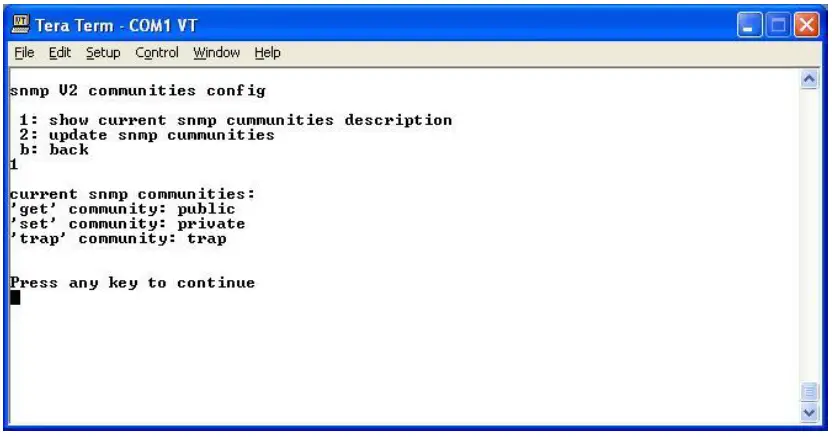
ធ្វើបច្ចុប្បន្នភាពសហគមន៍ SNMP v2
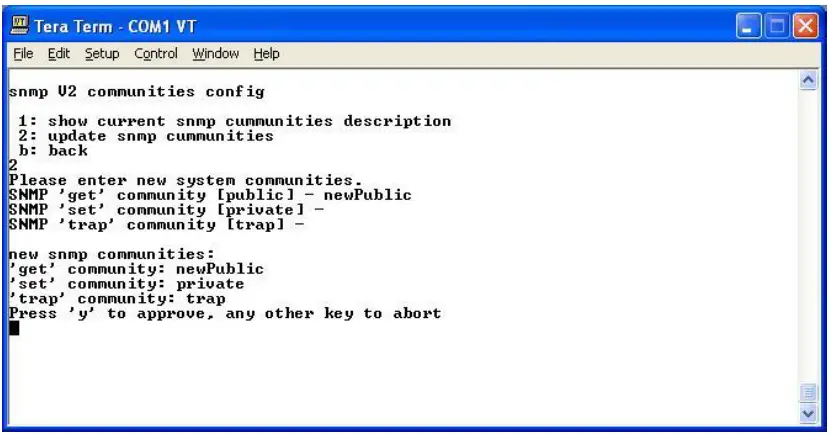
ផ្លាស់ប្តូរពាក្យសម្ងាត់អ្នកគ្រប់គ្រង
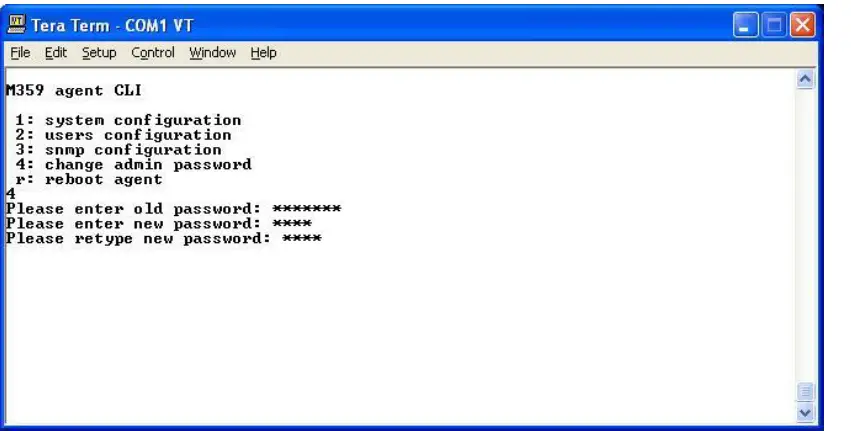
ចំណាំ៖ ពាក្យសម្ងាត់គួរមានយ៉ាងហោចណាស់ 4 តួ មិនមានដកឃ្លាទេ។
សំណួរគេសួរញឹកញាប់
- សំណួរ៖ តើខ្ញុំគួរធ្វើដូចម្តេចប្រសិនបើខ្ញុំជួបប្រទះបញ្ហាក្នុងការចូលប្រើ CLI?
ចម្លើយ៖ ប្រសិនបើអ្នកមិនអាចចូលប្រើ CLI បានទេ សូមពិនិត្យមើលការភ្ជាប់ខ្សែ ច្រក COM ស្ថានភាពថាមពល UPS និងផ្ទៀងផ្ទាត់កំណែកម្មវិធីបង្កប់សម្រាប់ភាពឆបគ្នា។
ឯកសារ/ធនធាន
 |
MILPOWER UPS SNMP CLI ម៉ូឌុលពិធីការគ្រប់គ្រងបណ្តាញសាមញ្ញ [pdf] សៀវភៅណែនាំអ្នកប្រើប្រាស់ ម៉ូឌុលពិធីការគ្រប់គ្រងបណ្តាញសាមញ្ញ UPS SNMP CLI ម៉ូឌុលពិធីការគ្រប់គ្រងបណ្តាញសាមញ្ញ ម៉ូឌុលពិធីការគ្រប់គ្រងបណ្តាញ ម៉ូឌុលពិធីការគ្រប់គ្រង ម៉ូឌុលពិធីការ ម៉ូឌុល |




